ほんのりとでもKindle出版を意識するならば、小説を書く段階から知ってほしいことがある。
あの苦行を繰り返さぬよう、あなたに伝えたいことがある———。
こんにちは! 未都聖子です。
この連載『Kindle初出版の手引き』では、電子書籍は読む専門だった私が自作小説を出版した経験をもとに、Kindle出版の方法をご紹介します。

今回は第1回ということで、「まずは小説を書こう!後々役立つ『ヒミツの目印』の入れ方」について解説します。
それでは、スタート!
原稿執筆に使用したツール
小説を書いた先に目指すのはKindle、つまり電子書籍です。原稿は手書きではなく、電子データの形にする必要があります。
そこで、スマートフォンやパソコンを使って原稿を書きました。
スマホ(iPhone)&メモ帳アプリ活用法
アイディアのメモや下書きは、いつでもどこでも手に取れるスマホで。デフォルトのメモ帳を使いました。
スマホがiPhoneなら、iCloudに保存するのがおすすめです。そうすれば、スマホでもパソコンでも編集できて便利です。
iCloudは、パソコンがWindowsでも利用できますし、スマホがAndroidなら、Googleドキュメントを利用しても良いでしょう。
パソコン(Mac)&メモ帳アプリ&Pages活用法
まとまった時間を確保できるときはパソコンで。スマホで書いてiCloudに保存した文章に、パソコンからアクセスします。
メモ帳上で編集、追記するも良し、ある程度形になってきたら、デフォルトでインストールされている文書作成ソフトPages(WindowsならWord)にコピーして執筆するも良し。
こちらも保存先をiCloudにしておくと、iPhoneでも確認できます。
原稿のファイル形式
原稿のファイル形式は、最終的にはepubにします。しかし先述の通り、原稿はPages(またはWord)で作成しているため、この段階ではepubではありません。
これをepubにするために、私は『でんでんコンバーター』というツールを利用させていただきました。
ここで使用するのはテキストファイルです。そのため、PagesやWordをテキスト形式に変換します(単にテキストエディタにコピーでOK)。
初めからテキストで執筆しても良いのですが、私は文書ソフトの方が書きやすいと感じたので、やや面倒ですが3ステップで作成しました。
つまり、流れは下記の通り。
PagesやWordなどで原稿を書く
STEP1で作成した文書ファイルの内容をコピペしてテキストファイルにする
でんでんコンバータを使ってファイルを変換する
後々役立つヒミツの目印
テキストファイルからepubファイルに変換するために『でんでんコンバーター』を利用させていただくわけですが、実は、ただ文章を書いただけのファイルではうまくいきません。
たとえば、Pagesで作成したこちらの文章を
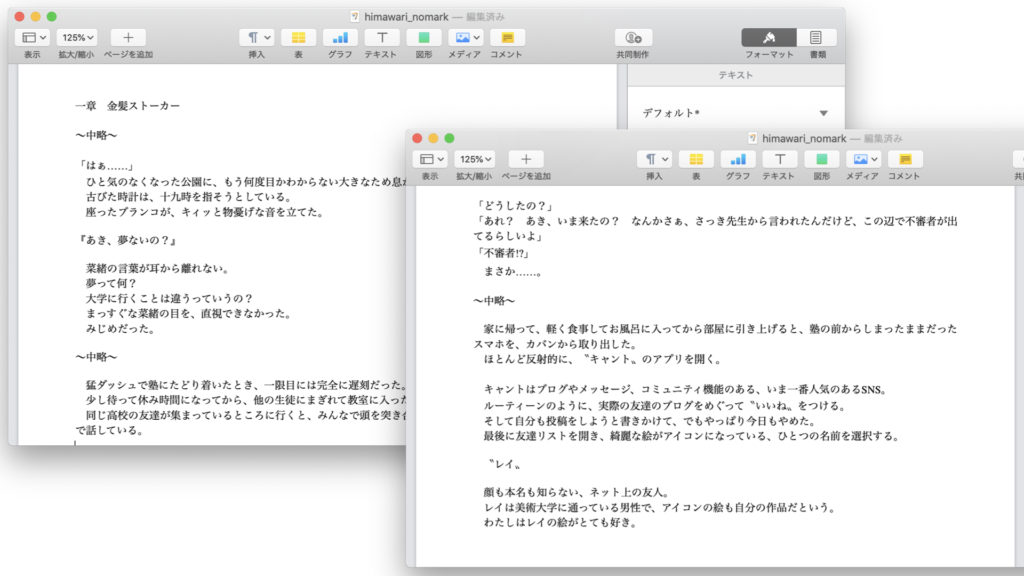
テキストファイルにして、でんでんコンバーターで変換すると……
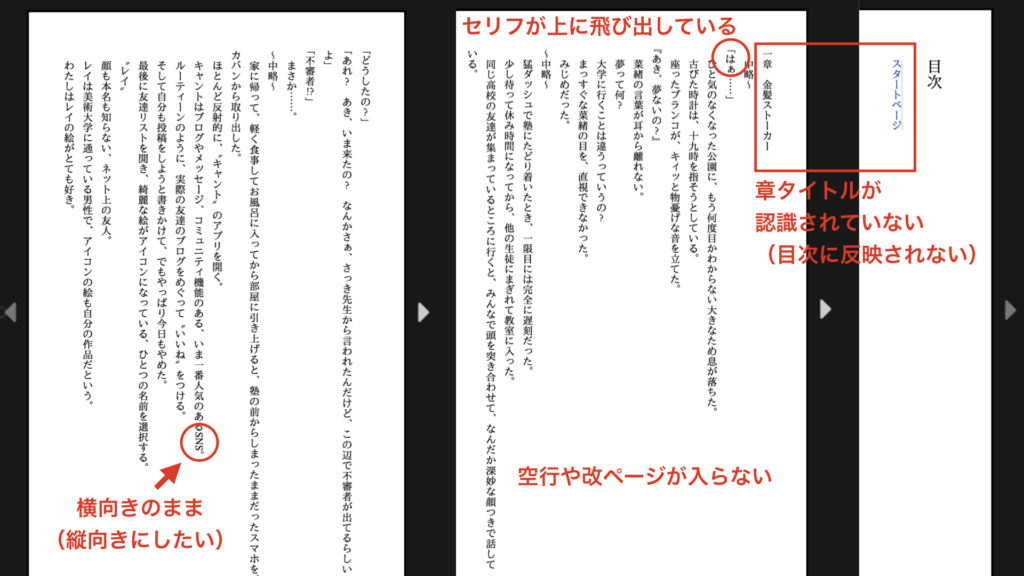
・章タイトルが認識されない(目次に反映されない)
・セリフが上に飛び出す
・空行や改ページが入らない
・アルファベットを縦向きにしたいが横向きのまま
といった、自分の意図とは異なる見た目になってしまいます。
これを解消するために、『でんでんマークダウン』という記号(コード)をテキストファイル内に記述する必要があります。
しかし原稿を執筆中にいちいちコードを入れていくのも大変ですし、効率も悪くなってしまうため、コードを入れる箇所に目印をつけておきます。
たとえば改ページや空行などを入れるところに、それぞれ特定の文言をつけます。そして最後に一括置換して、一気にコードを入れます。
この一手間によって作業が高速化するので、おすすめです。
たとえば下の画像のように。自分でわかりやすいものが良いです。

| 目印の例 | 記入する場所 |
|---|---|
| (見出し) | 章のタイトル(前後に記入) |
| ○ | 空行 |
| ◆ | セリフの前(※) |
| ◇ | セリフの後(※) |
| (改ページ) | 改ページ |
| (縦始),(縦終) | 縦向きにしたいアルファベット(前後に記入)(※) |
(※)は縦書き小説の場合のみ
字下げの空白や改行は、でんでんコンバーターならコードなしで読み込んでくれます。
この目印をコードに一括置換してepubに変換し、プレビューすると……
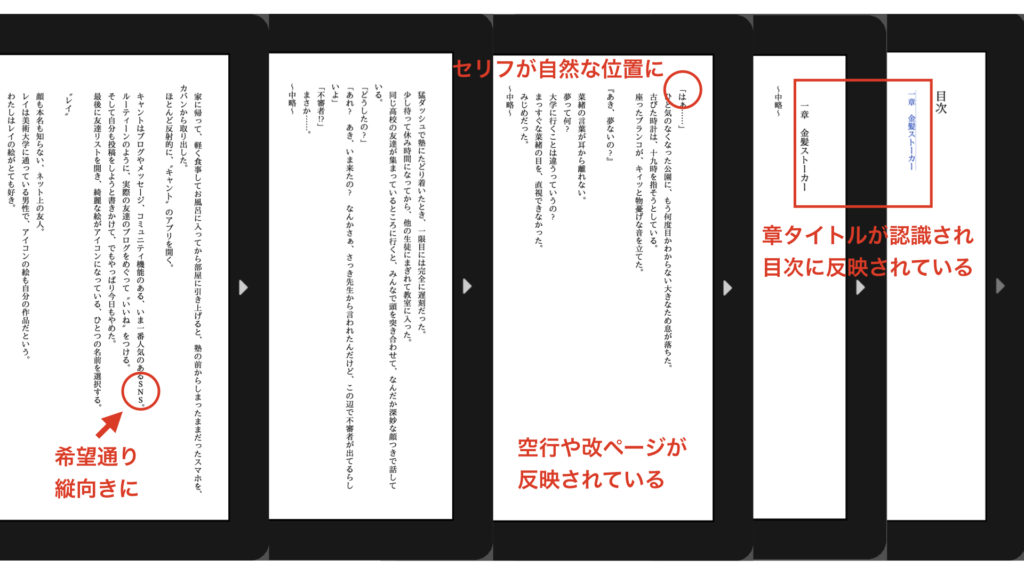
無事、希望通りの見た目にすることができました!
でんでんコンバーターやコードについての詳細は、第3回で詳しくご説明します。
まとめ
以上、小説の原稿を書くために使ったツールや、作業効率を上げる一手間をご紹介しました。
さあ、あなたもさっそく小説を書き始めましょう! 次回は表紙の画像を作ります。グッと電子書籍らしさが出てきますよ。
あなたの執筆のお役に立てますように!







